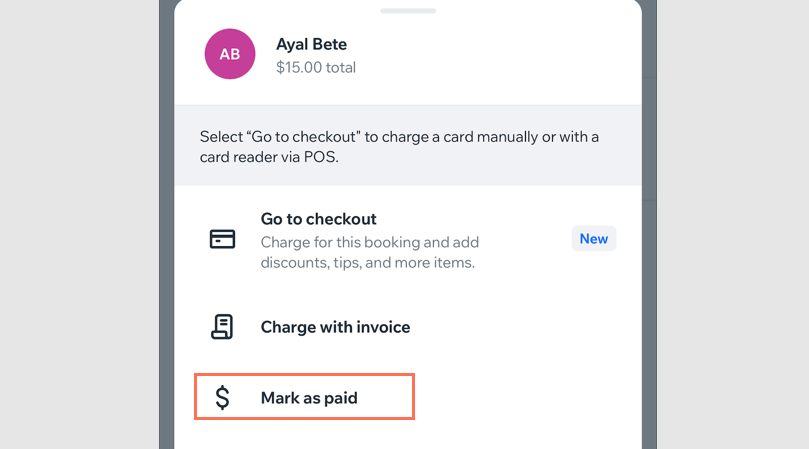Wix Bookings: contrassegnare una sessione come "Pagata" nell'app Wix
2 min
In questo articolo:
- Contrassegnare un appuntamento come "pagato"
- Contrassegnare la lezione o la sessione del corso di un partecipante come "pagata"
Puoi aggiornare i tuoi record non appena ricevi il pagamento per un cliente utilizzando l'app Wix. Individua l'appuntamento o la sessione della lezione e modifica lo stato in "Pagato".
Suggerimento:
Se il tuo cliente ha acquistato uno o più dei tuoi piani o abbonamenti, puoi contare la sessione come pagata dal piano pertinente.
Contrassegnare un appuntamento come "pagato"
Se i tuoi clienti preferiscono pagare in contanti dopo le sessioni, puoi contrassegnare l'appuntamento come pagato utilizzando il Calendario delle prenotazioni sull'app Wix.
Per contrassegnare un appuntamento come "pagato":
- Vai al tuo sito nell'app Wix
- Tocca Gestisci
 in basso
in basso - Tocca Calendario prenotazioni
- Tocca l'appuntamento pertinente
- Tocca Riscuoti pagamento nella parte inferiore dello schermo
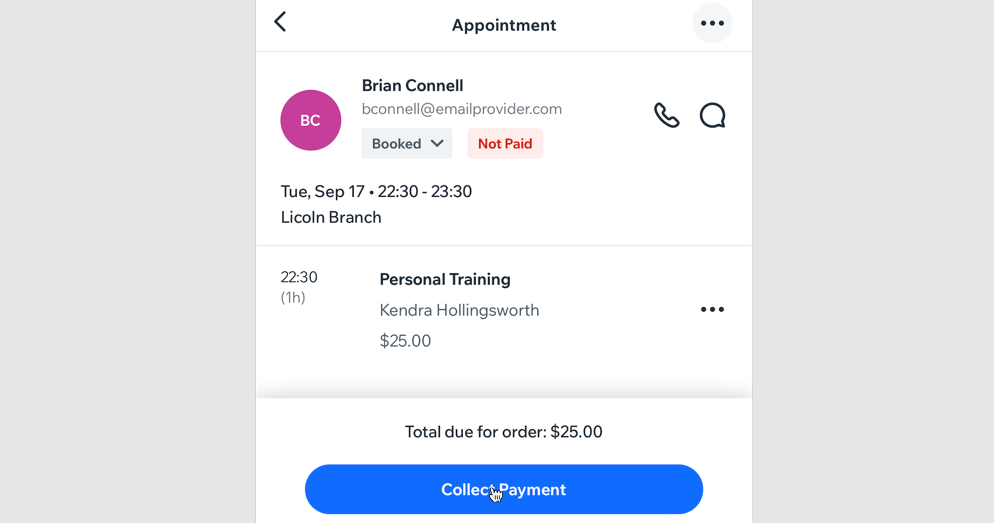
- Tocca Contrassegna come pagato
Nota: non puoi annullare questa azione
Contrassegnare la lezione o la sessione del corso di un partecipante come "pagata"
Se i partecipanti alle sessioni della lezione o del corso preferiscono pagare in contanti alla fine della sessione, puoi contrassegnare la loro sessione come "pagata" manualmente, utilizzando il Calendario delle prenotazioni sull'app Wix.
Per contrassegnare la sessione della lezione di un partecipante come "pagata":
- Vai al tuo sito nell'app Wix
- Tocca Gestisci
 in basso
in basso - Tocca Calendario prenotazioni
- Tocca il corso o la sessione pertinente
- Tocca Gestisci partecipanti
- Tocca l'icona Altre azioni
 accanto al partecipante pertinente
accanto al partecipante pertinente - Tocca Segna come pagato
Nota: non puoi annullare questa azione